Mainos
Se saattaa yllättää sinut, että Samsung on tasaisesti saanut nimensä itselleen älykellojen markkinoilla. Sen Galaxy-älykellovalikoima tukee sekä Androidia että iPhonea, ovat luotettavia ja täynnä ääriään siistillä laitteisto- ja ohjelmistoominaisuuksilla.
Jos omistat jonkin näistä Galaxy-älykelloista, on kuitenkin mahdollista, että et käytä laitetta täysimääräisesti. Pinnan alla nämä kudotut esineet kuormittavat vähemmän tunnettuja kykyjä. Tässä on parhaat vinkit ja vinkit, jotta saat kaiken hyödyn irti Samsung Galaxy-älykellosta.
1. Mukauta kellotauluja
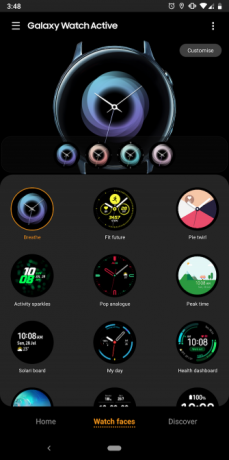
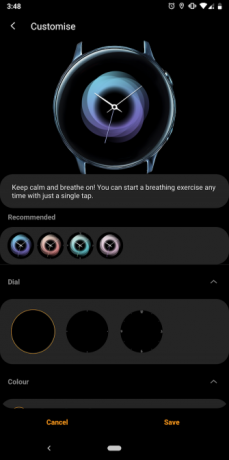
Samsungin Galaxy-myymälässä on laaja valikoima kellotauluja, joita voit kokeilla. Voit kuitenkin toivoa, että jokin tietty elementti oli erilaista väriä, tai ehkä haluat korvata komplikaatio-widgetin.
Onneksi voit mukauttaa kellotauluja (riippuen kehittäjästä). Voit esimerkiksi muokata osittain ennalta ladattuja Samsungin kellotauluja. Näiden avulla voit muuttaa soittajan mallia, fontin värejä ja muuta. Jos et pidä mitään esiasennetuista, olemme katsoneet
loistavat Samsung Gear -kellokentät 8 Samsung Gear -kellon kasvot muuttaa kellosiNämä mahtavat Samsung Gear -kellon kasvot tarjoavat sinulle älykelloasi tuoreen ja ainutlaatuisen ilmeen. Lue lisää ennen.Muokkaa -painike tulee näkyviin, jos se on käytettävissä Katso kasvot -välilehti Galaxy Wearable -sovelluksessa. Varmista, että olet asentanut tämän hyödyntääksesi loput näitä vinkkejä.
Ladata: Galaksi, jota voidaan käyttää Android | iOS (Vapaa)
2. Järjestä widgetit, pika-asetukset ja sovellukset uudelleen
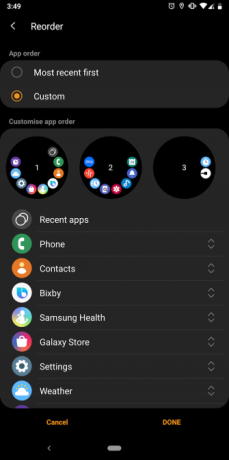

Älykellon ahdassa kosketusnäytössä navigoiminen voi tuntua askareelta. Mutta voit silti nopeuttaa tavallista vuorovaikutustasi hieman järjestämällä widgetit, pika-asetukset ja sovellukset.
Seurasovelluksessa voit järjestää nämä elementit saavuttamaan nopeasti palvelut, joita käytät eniten. Jos haluat muokata sovelluslaatikon tilausta, avaa Galaxy Wearable -sovellus ja siirry kohtaan Sovellukset> Valikko> Järjestä uudelleen.
Täällä voit joko asettaa kellon työntämään eniten käytetyt sovelluksesi automaattisesti luettelon kärkeen tai muuttamaan tilausta manuaalisesti pitämällä tiettyä sovellusta ja vetämällä sitä.
Voit tehdä saman widgetille avaamalla widgetit -paneeli Galaxy Wearable -sovelluksessa. Voit mukauttaa myös pika-asetusten tilauksen Pitkälle kehittynyt > Muokkaa pika-asetuksia.
3. Ota kuvakaappaukset
Tiesitkö, että voit ottaa kuvakaappauksia älykelloasi? Tämä voi olla hyödyllinen, etenkin vianetsintätarkoituksissa, joissa saatat joutua jakamaan virhesanoman tukitiimin kanssa.
Voit kaapata kuvakaappauksen Samsung Galaxy -kellon avulla, pyyhkäise vasemmalta oikealle reunaan pitäen samalla kotipainiketta painettuna. Jos olet suorittanut tämän eleen onnistuneesti, näet otetun kuvakaappauksen animaation poistuvan näytöltä.
Näyttökuvia ei siirretä suoraan puhelimeesi. Sen sijaan ne säilytetään kellon paikallisessa tallennustilassa, kunnes siirrät ne manuaalisesti.
Siirry siihen katsomaan kelloa galleria sovellus. Napauta kuvakaappausta ja paina kolmen pisteen valikko. Valitse nyt Lähetä puhelimeen ja saat ilmoituksen puhelimeesi, kun siirto on valmis.
4. Muokkaa kotipainiketta kaksoispainalluksella
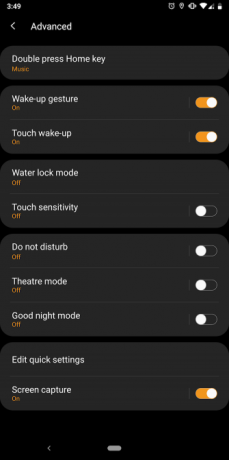
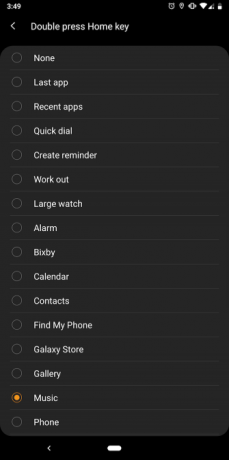
Toinen tapa käynnistää suosikki älykellosovelluksesi heti, on Koti-painikkeen kaksoispainikkeen pikakuvakkeen käyttö. Voit määrittää sen mille tahansa kellon sovellukselle samoin kuin välttämättömille toimille, kuten siirtyminen viimeisimpaan käyttämääsi sovellukseen, muistutuksen luominen ja viimeisimpien sovellusten katseleminen.
Asetus on Galaxy Wearable -sovelluksen sisällä osoitteessa Pitkälle kehittynyt > Kaksoisnapsauta Koti-näppäintä.
5. Muokkaa kellon järjestelmälaajuista taustaa
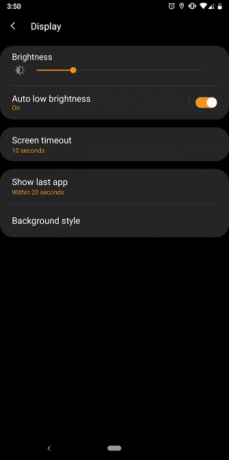
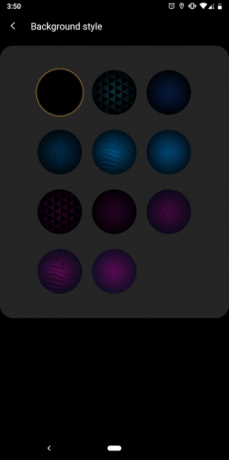
Oletuksena Samsungin älykellot sisältävät tumman koko järjestelmän kattavan taustan. Mutta sinun ei tarvitse tyytyä siihen, jos et halua sitä. Voit helposti asettaa erilaisen kumppanisovelluksesta. Löydät tausta-asetukset kohdasta Näyttö > Taustatyyli.
Kirjoitushetkellä kello ei kuitenkaan salli mukautettuja kuvia. Voit valita vain kourallisista niputettuista kaltevuuksista.
6. Lisää offline-raitoja ja kuvia
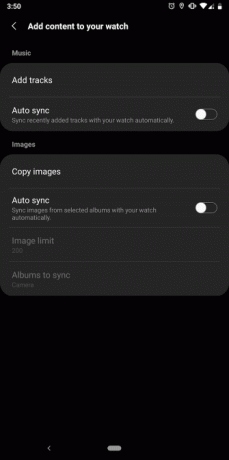
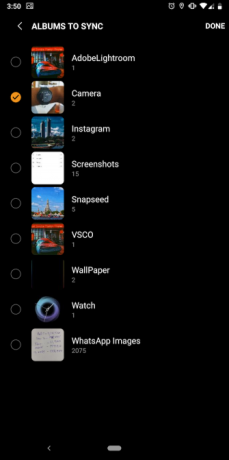
Kuten puhelimesi, myös Samsung Galaxy-älykellossa on joitain paikallisia tallennustiloja. Voit hyödyntää tätä lisäämällä musiikkia ja kuvia kellosi katsellaksesi offline-tilassa. Tämän avulla voit esimerkiksi juoksua ilman puhelinta ja kuunnella musiikkia langattomien kuulokkeiden kautta, suoraan älykelloasi.
Lisää sisältöä kellollesi avaamalla ensin Galaxy Wearable -sovellus. hana Lisää sisältöä kellollesi ja osui Lisää kappaleita tai Kopioi kuvat. Voit jopa kytkeä päälle Automaattinen synkronointi pitääksesi kellosi aina synkronoituna puhelimesi tietojen kanssa.
7. Vältä tahattomia pyyhkäisyjä ja hanpoja uinnin aikana
Samsungin viimeisimmät älykellot voivat seurata uintiasi sekä soittaa tai lähettää viestejä yhteystietoillesi. Kuten kuvittelit, et todennäköisesti halua yhdistää näitä kahta ominaisuutta.
Kytke virta, jotta et vahingossa soita jollekin tai suorita muita ei-toivottuja toimia uinnin aikana Vesilukko tilassa. Pohjimmiltaan se asettaa kellosi lukkiutumiseen ja estää vahingossa tapahtuvia kosketuksia, kun olet vedessä.
Ota vesilukkotila käyttöön napauttamalla -painiketta pisarakuvake pika-asetuksissa.
8. Yhdistä kellosi etänä
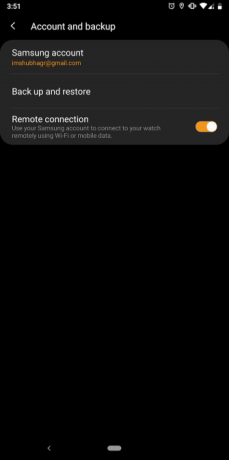
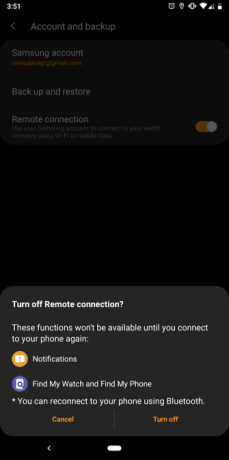
LTE- ja / tai Wi-Fi-yhteys mahdollistaa Samsung-älykellon etäyhteyden puhelimeesi. Sinun ei siis tarvitse olla pariliitos Bluetooth-yhteyden kanssa aina. Etäyhteyksien avulla voit myös paikantaa kellosi, vaikka se olisi puhelimesi kantaman ulkopuolella.
Ota tämä toiminto käyttöön siirtymällä kohtaan Tili ja varmuuskopiointi > Etäyhteys.
9. Määritä SOS
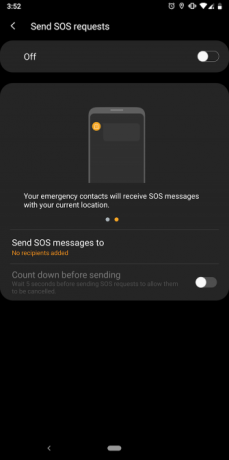
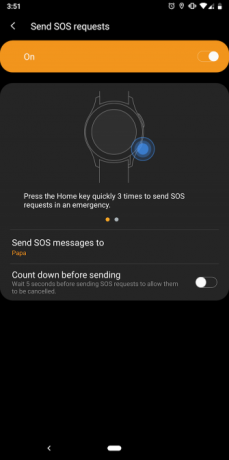
Samsung-älykellosi voi lähettää SOS-pyyntöjä hätätilanteissa. Tätä ominaisuutta ei kuitenkaan ole oletusarvoisesti käytössä. Määritä se siirtymällä kohtaan Lähetä SOS-pyynnöt Galaxy Wearable -sovelluksessa. Kytke ensimmäinen vaihtoehto päälle ja lisää ihmiset, joihin haluat ottaa yhteyttä, kun painat kotipainiketta kolme kertaa peräkkäin.
Kun suoritat tämän yhdistelmän, kellosi kirjoittaa valitsemasi hätäyhteystiedot koordinaatteisi kanssa. Lisäksi voit ottaa lähtölaskennan käyttöön varmistaaksesi, että se ei lähetä SOS-pyyntöjä vahingossa.
10. Älä enää saa hälytystä kahdesti samasta ilmoituksesta
Aina kun saat ilmoituksen, sekä kello että puhelin soivat. Voit muuttaa tätä käyttäytymistä ja lopettaa kopioiden lisääminen.
Galaxy Wearable -sovellus voi mykistää puhelimesi, kun kello on päällä. Asetus on käytettävissä kohdassa ilmoitukset kumppanisovelluksessa.
11. Siivoa kellosi tallennustila ja muisti
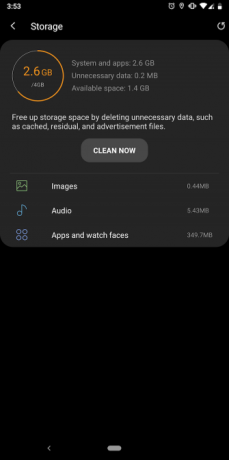
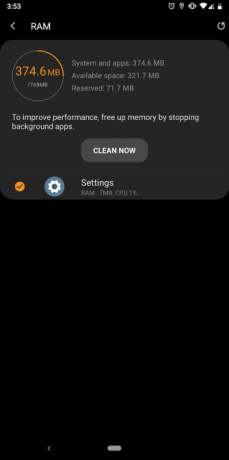
Pitkäaikaisessa käytössä ton välimuistitiedostoja voi kasautua kellollesi ja tukkia sen tallennustilaa. Muistisi saattaa myös heikentyä, jos paljon sovelluksia on käynnissä. Onneksi voit puhdistaa nämä vaivattomasti kumppanisovelluksesta.
Sinun tarvitsee vain napauttaa tallennus- tai muistirengas sovelluksen aloitusnäytössä ja napsauta sitten Puhdista nyt painiketta.
12. Kokeile hyvää yötä, teatteria ja vain katsella -tilaa
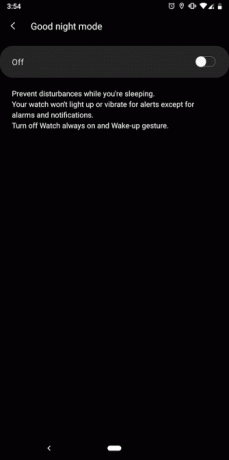
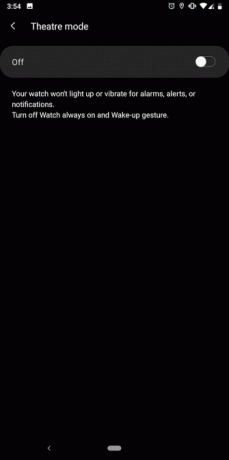
Samsung sisältää älykelloasi useita käteviä tiloja esimerkiksi elokuvissa tai nukkumista varten. Tavallisen Älä häiritse -tilan lisäksi on kolme muuta hiljaista profiilia, joita sinun pitäisi kokeilla—Hyvää yötä, Teatterija Watch-Only.
vuonna Teatteritila, kellosi ei syty, värise tai soi, kun on uusi hälytys. Hyvää yötä -tila on suurelta osin identtinen, yhdellä poikkeuksella. Se vaimentaa kaiken paitsi hälytykset.
Viimeiseksi Watch-Only -tila on tarkoitettu, kun älykellon akku on saavuttanut kriittisen alhaisen tason. Se sammuttaa kaikki kellosi anturit ja näyttää vain ajan. Samsung väittää, että Vain Watch -tila voi viedä älykellosi kestämään vielä kaksi tai kolme päivää.
Löydät vaihtoehdot Hyvää yötä ja Teatteria varten pika-asetukset. Napsauta -painiketta, kun haluat ottaa käyttöön Vain Watch -profiilin Akkukuvake vieritä pika-asetuksissa alas ja aktivoi Vain katselutila.
13. Sivulataussovellukset älykellollesi
Vielä viileämpänä Samsung antaa sinun ladata kellotauluja ja sovelluksia sivulle Galaxy-älykellollasi. Ennen sitä on kuitenkin otettava asetus käyttöön päällä.
Avaa Galaxy Wearable -sovellus ja alle Pitkälle kehittynyt, törmännyt Asenna tuntemattomat sovellukset asetus. Ole varovainen asentaessasi sovelluksia muista lähteistä.
Muunna kellosi ainutlaatuisilla kasvoilla
Nämä vinkit auttavat sinua hyödyntämään Samsung Galaxy-älykelloasi tavoilla, joita et todennäköisesti ole aiemmin käyttäneet.
Älykellollasi on paljon muuta, kun tutkit sen sovelluskauppaa. Ensinnäkin, tarkista nämä Samsung Gear -sovellukset, jotka saavat sinut tuntemaan olevansa salainen agentti 11 parasta Samsung Galaxy Watch -sovellusta (aiemmin Samsung Gear)Tässä ovat parhaat Samsung Galaxy Watch -sovellukset, joiden avulla voit tuntea olevansa salainen agentti ja saada enemmän irti kellostasi. Lue lisää . Ja jos olet etsimässä uutta puhelinta, harkitse Galaxy Z Flip -taitettava puhelin tai yksi Samsung Galaxy S20 -sarja Kaikki mitä sinun pitäisi tietää Samsung Galaxy S20 -sarjastaSamsungin vuoden 2020 lippulaiva-älypuhelimet ovat täällä. Tässä on mitä sinun on tiedettävä Samsung Galaxy S20 -laitteista. Lue lisää .
Intiassa Ahmedabadista sijaitseva Shubham on freelance-tekniikan toimittaja. Kun hän ei kirjoita mistä tahansa trendikkailusta tekniikan maailmassa, löydät hänet joko etsimällä uutta kaupunkia kamerallaan tai pelaamassa viimeisintä peliä PlayStationilla.


